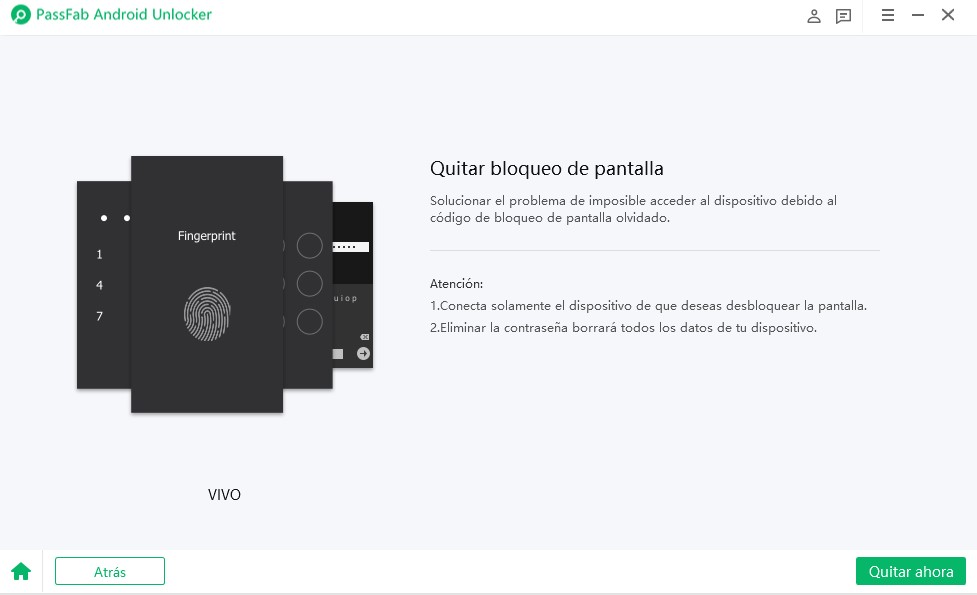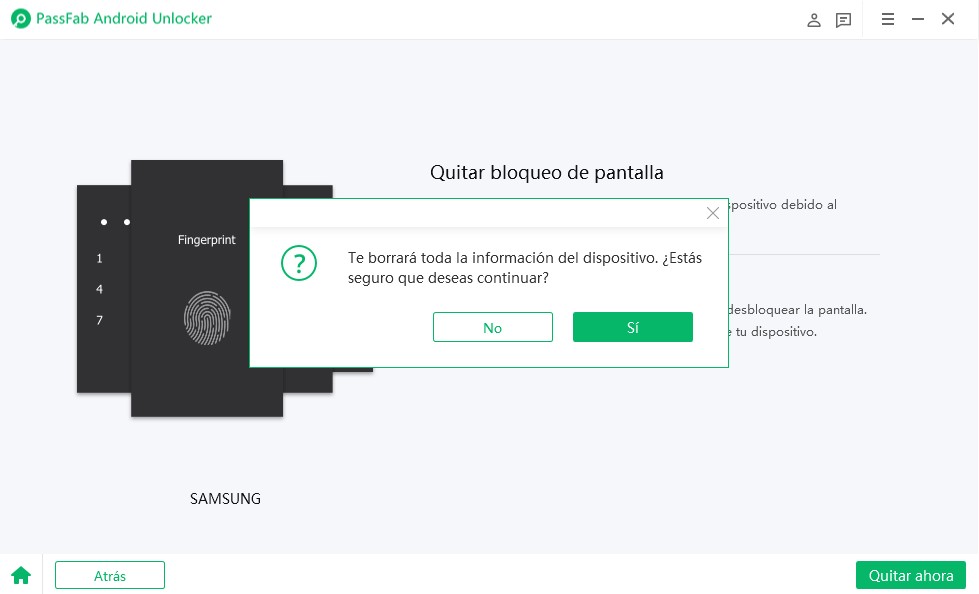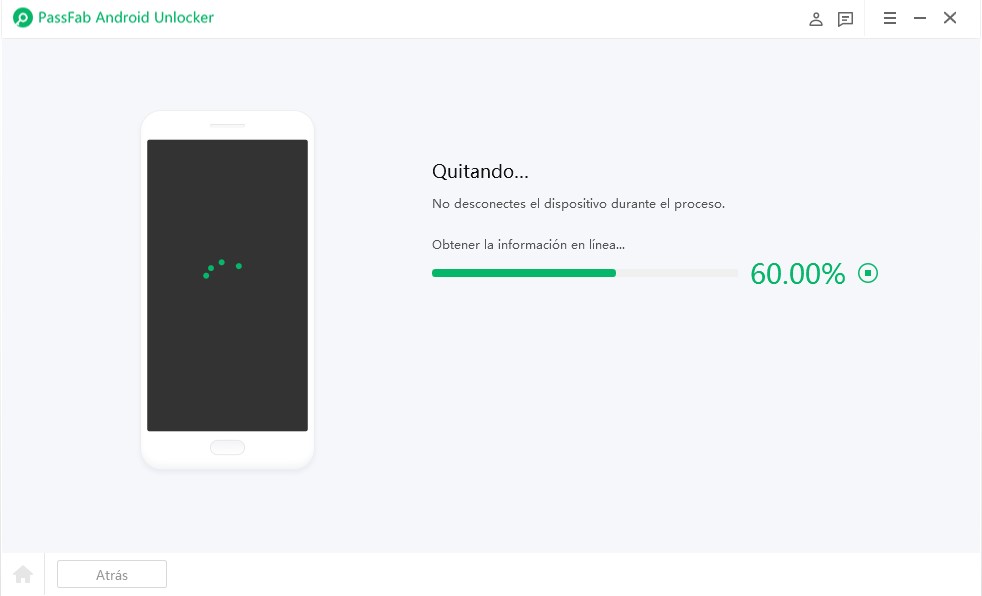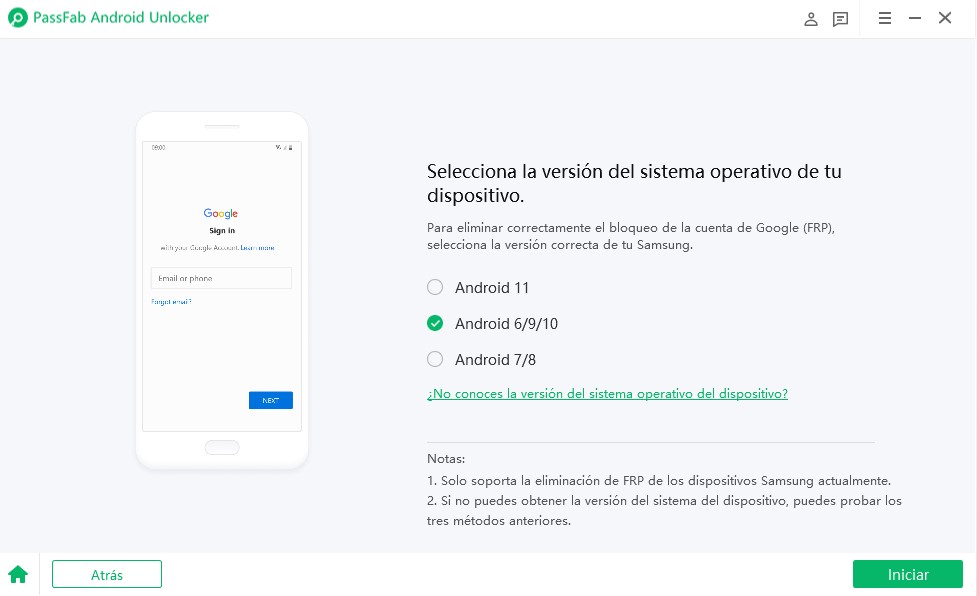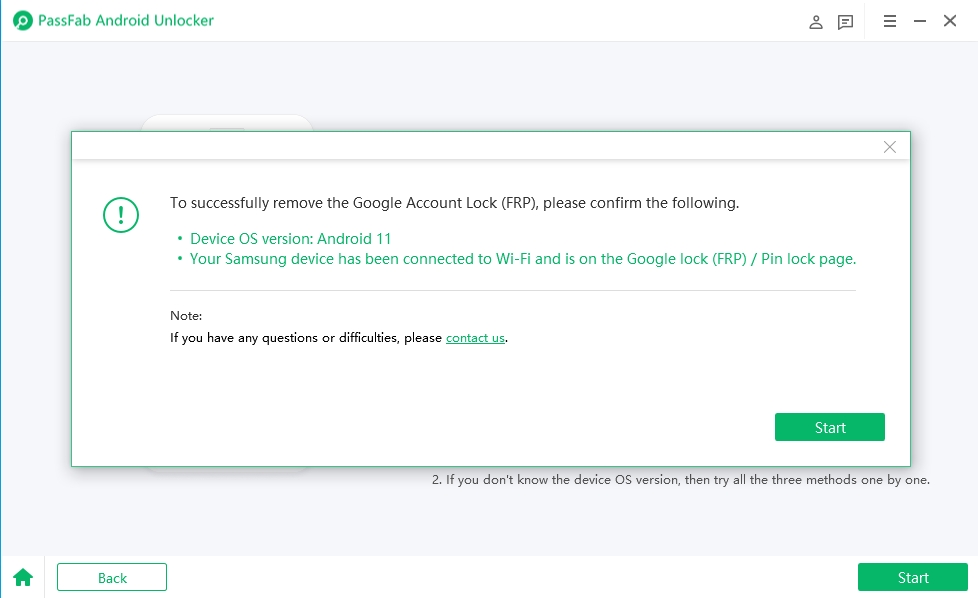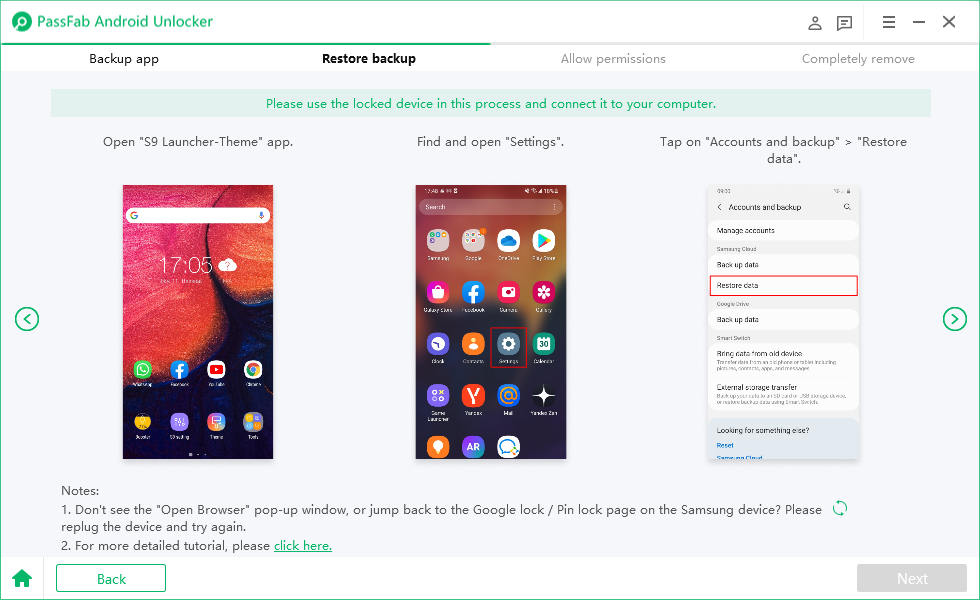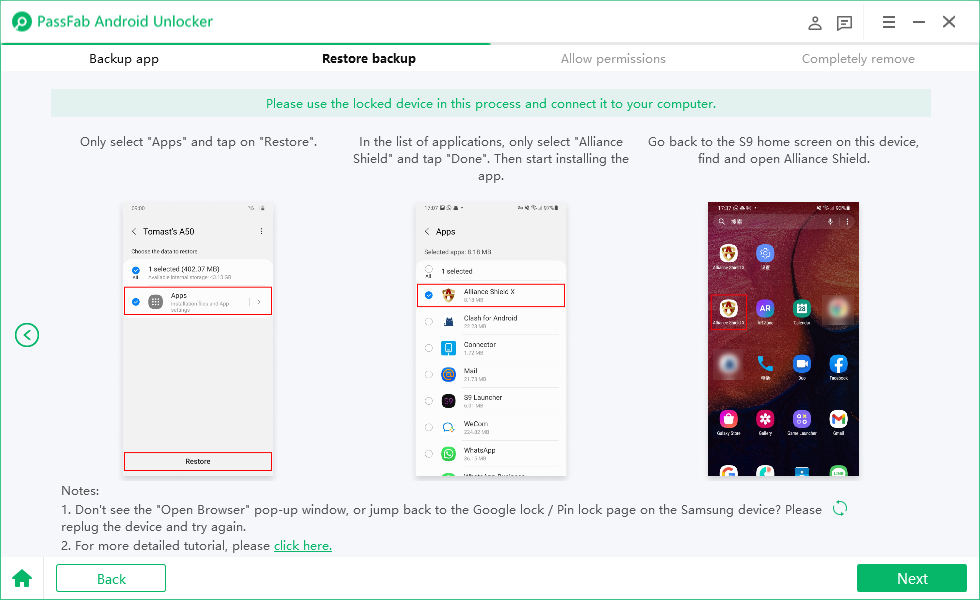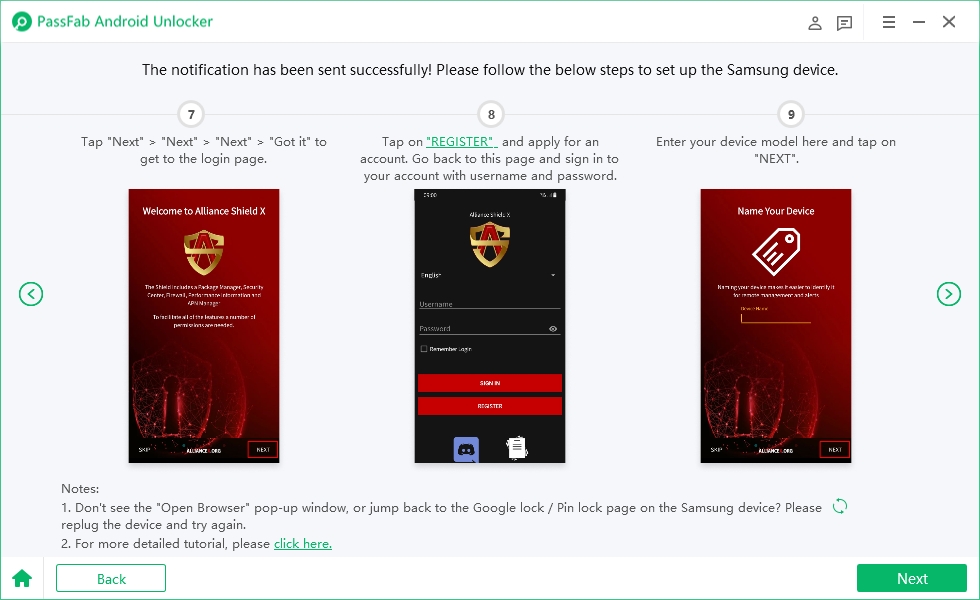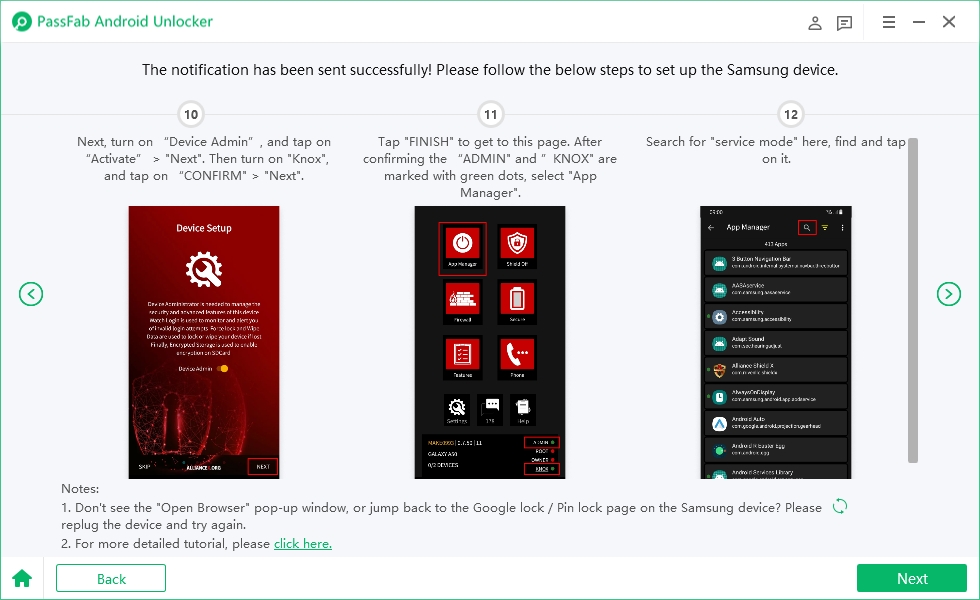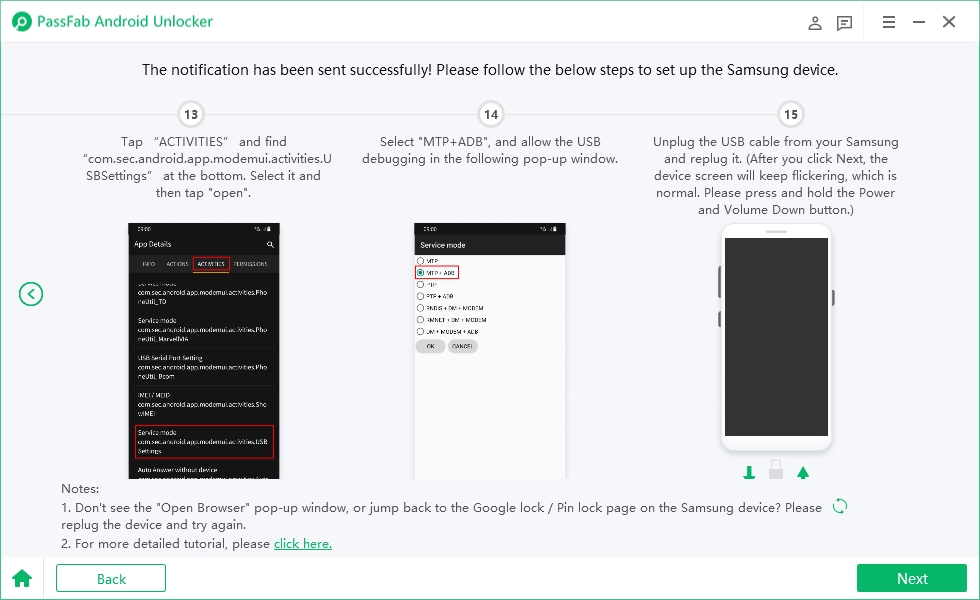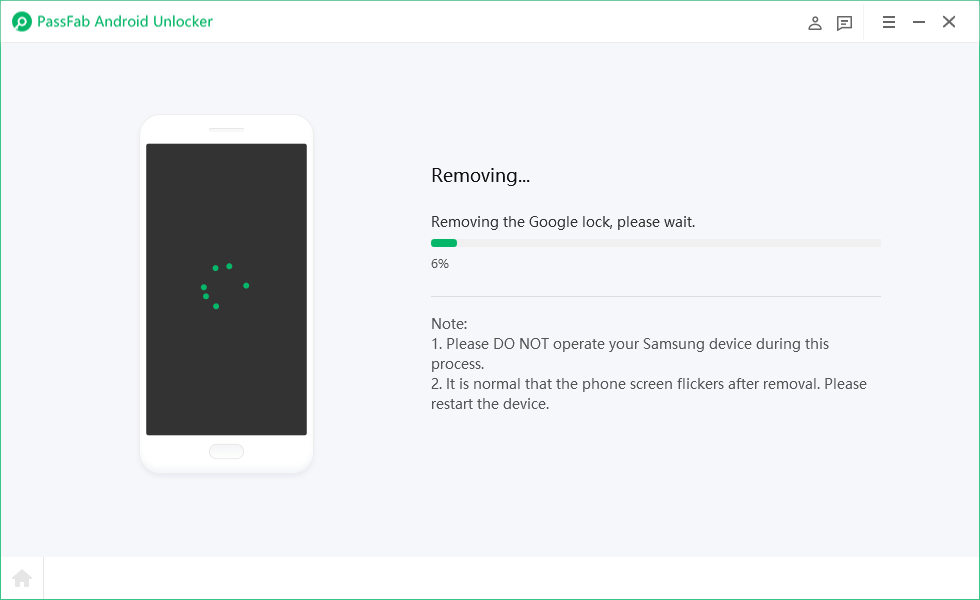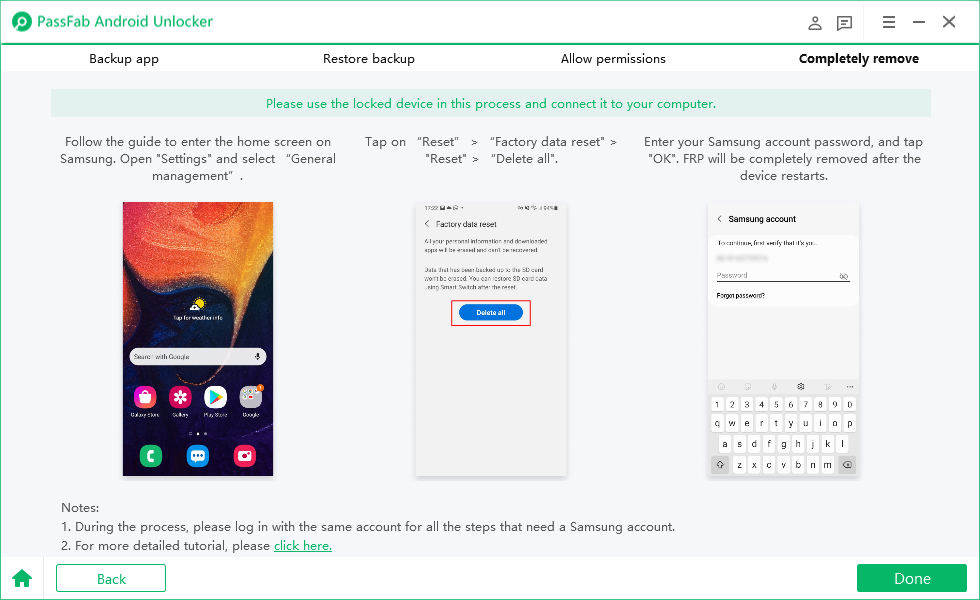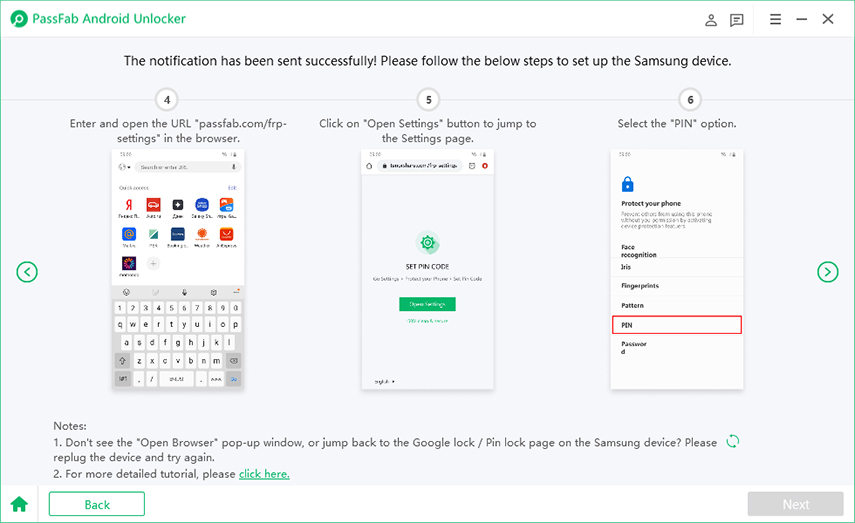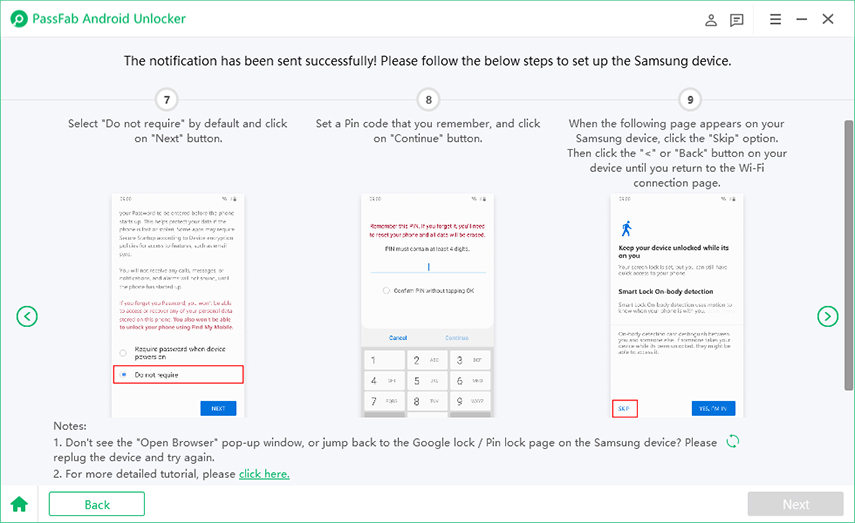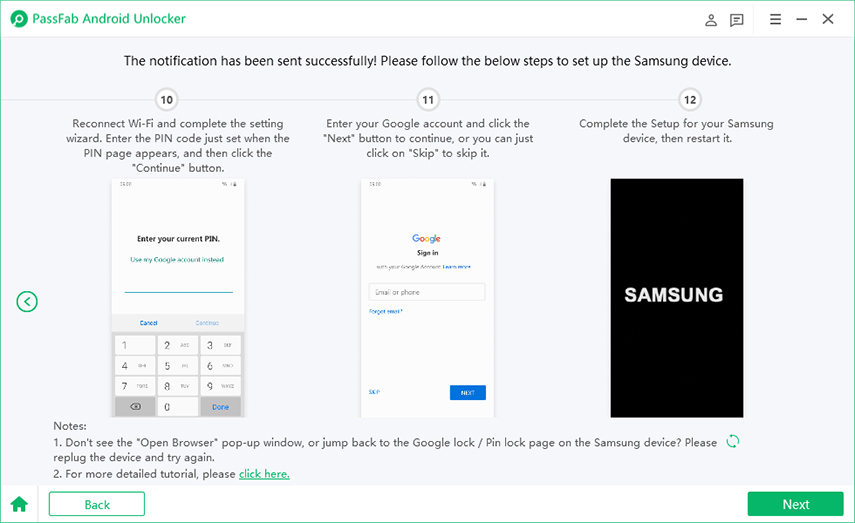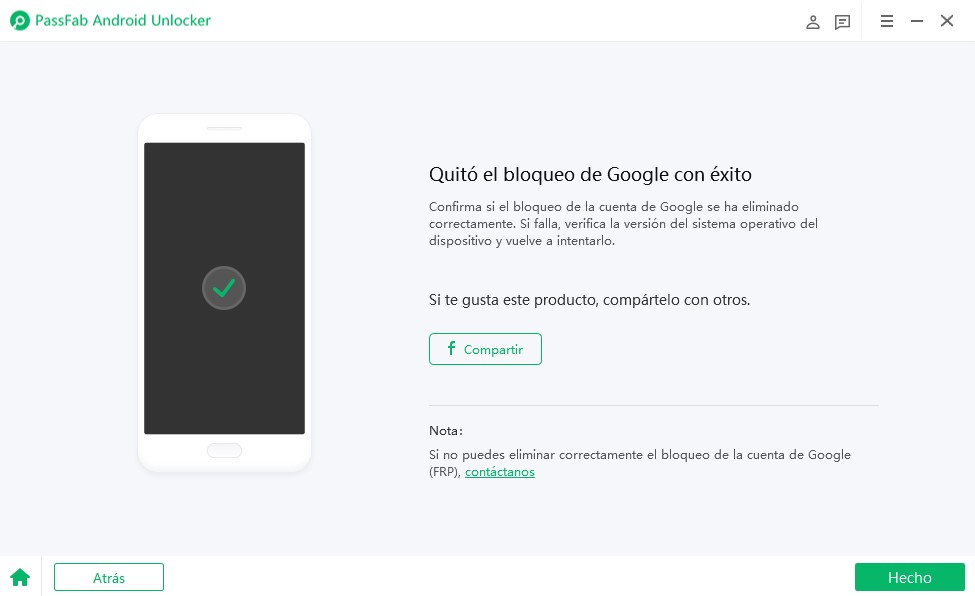¿Has olvidado la contraseña de la pantalla de bloqueo de Android o el bloqueo FRP de Google? Deja los problemas a PassFab Android Unlock. Como herramienta profesional de desbloqueo de contraseñas de Android, te permite eliminar el PIN de Android, el patrón o la contraseña de la huella dactilar sin contraseña. Ahora, pasemos a la guía detallada para saber cómo funciona.
En primer lugar, debes descargar e instalar PassFab Android Unlock en tu computadora.
Parte 1: Eliminar la pantalla de bloqueo de Android
-
Iniciar PassFab Android Unlock
Inicia el producto y selecciona la función "Eliminar bloqueo de pantalla". Después de eso, conectar tu dispositivo Android a la computadora por cable USB.

-
Eliminar el bloqueo de pantalla
Situación 1: Eliminar el bloqueo de pantalla en la mayoría de los dispositivos Android
Para los dispositivos Samsung más nuevos u otros dispositivos Android, elige "Eliminar el bloqueo de pantalla", y luego haz clic en "Iniciar" para comenzar.


Ahora, verás un recordatorio: "La eliminación de la contraseña de la pantalla de bloqueo borrará todos los datos del dispositivo. ¿Estás seguro de que quieres proceder?" Haz clic en "Sí" para continuar.


Espera unos minutos y la pantalla de bloqueo de tu Android será eliminada. Haz clic en "Hecho" para terminar el proceso.

Aquí está el video tutorial sobre cómo utilizar la función "Eliminar bloqueo de pantalla" en PassFab Android Unlock.
Nota: Se perderán datos al utilizar esta función.
Situación 2: Desbloquear los primeros dispositivos Samsung sin pérdida de datos
Para algunos de los primeros dispositivos de Samsung, PassFab Android Unlock soporta la eliminación del bloqueo de pantalla sin pérdida de datos en Windows. Para empezar, elige "Eliminar el bloqueo de pantalla sin pérdida de datos".

A continuación, haga clic en "Inicio" para comenzar a eliminar el bloqueo de pantalla en el dispositivo Samsung antiguo.

A continuación, selecciona el nombre del dispositivo y el modelo correctos según tu teléfono Samsung y confirma tu selección.

Se descargará automáticamente el paquete de datos. Cuando termine, haz clic en "Siguiente" para continuar.

A continuación, coloca tu viejo dispositivo Samsung en el modo de descarga de acuerdo con las instrucciones, y haz clic en "Inicio" para eliminar el bloqueo de pantalla.

Por último, espera un rato, el bloqueo de pantalla se eliminará con éxito.

Parte 2: Eliminar el bloqueo FRP de Samsung
-
Conectar el dispositivo Samsung
Conecta tu dispositivo Samsung al ordenador mediante el cable USB, y luego selecciona "Eliminar el bloqueo de Google (FRP)".

-
Selecciona la versión del sistema operativo del dispositivo
Selecciona la versión del sistema operativo de tu dispositivo Samsung y haz clic en "Iniciar". Si no lo sabes, haz clic en el siguiente enlace "¿No sabes la versión del SO del dispositivo?" para comprobarlo.

-
Retirar la cerradura FRP
Antes de empezar, tienes que comprobar las notas en pantalla y confirmar. A continuación, haz clic en "Iniciar". La siguiente guía está dividida según la versión del SO del dispositivo que hayas seleccionado, así que sólo tienes que elegir tu versión de Samsung y continuar.
Para Android 11/12:
Nota: En este proceso, se necesitarán dos aplicaciones de terceros, "S9 Launcher" y "Alliance Shield X". Y también necesitas otro teléfono Samsung que pueda funcionar (sin restricción de sistema y modelo de teléfono).

En este paso, utiliza otro teléfono Samsung que no esté bloqueado para descargar la aplicación "Alliance Shield" y haz una copia de seguridad de la aplicación en tu cuenta de Samsung. Haz clic en Siguiente para continuar.

Nota: En los siguientes pasos, si necesitas iniciar sesión con una cuenta Samsung, utiliza la misma cuenta.
PassFab Android Unlock enviará una notificación al teléfono Samsung bloqueado que ha sido conectado al PC.

En el dispositivo bloqueado, pulsa en "Ver" para ir a Samsung Galaxy Store y descargar la app "S9 Launcher".

A continuación, inicia el S9 Launcher y abre los Ajustes, busca "Cuentas y copias de seguridad" > "Restaurar datos". Selecciona sólo Apps > Alliance Shield para restaurar. Después de eso, verá la aplicación Alliance Shield en la pantalla de inicio del S9.


Abre Alliance Shield y ve a la página de inicio de sesión. Tienes que registrar una nueva cuenta para esta aplicación. Después de iniciar sesión, introduce el modelo de dispositivo y pulsa en Siguiente.

Sigue los pasos para activar "Device admin" y "Knox". A continuación, ve a App Manager y busca el "modo de servicio"

Activa el modo de servicio y marca "MTP+ADB". Es importante marcar esta opción y permitir la depuración USB en su teléfono. A continuación, desconecta y vuelve a conectar el cable USB a tu dispositivo Samsung.

A continuación, PassFab Android Unlock comenzará a eliminar el bloqueo de Google, por favor espera a que termine.

El último paso: después de que el programa elimine el bloqueo, podrás entrar en la pantalla de inicio de Samsung. Ve a Ajustes > Gestión general > Restablecer, y restablece de fábrica tu dispositivo para saltarte por completo el FRP.

Aquí está la guía de video sobre cómo anular el bloqueo FRP de Samsung con Android 11:
Para Android 6/9/10:
Configura tu dispositivo Samsung siguiendo las instrucciones que aparecen en la pantalla.




Para Android 7/8:
Configurar el dispositivo Samsung según las instrucciones.

Configurar el patrón de desbloqueo de la pantalla.


-
Reiniciar el dispositivo SAMSUNG (Android 6/9/10 y Android7/8)
Después de la configuración, es necesario reiniciar el dispositivo SAMSUNG. Utiliza el código PIN que has configurado para desbloquear el dispositivo SAMSUNG.

Aquí está la guía de vídeo sobre cómo anular el bloqueo FRP de Samsung con Android 6/9/10: